travelwebWord文档下载推荐.docx
《travelwebWord文档下载推荐.docx》由会员分享,可在线阅读,更多相关《travelwebWord文档下载推荐.docx(15页珍藏版)》请在冰豆网上搜索。
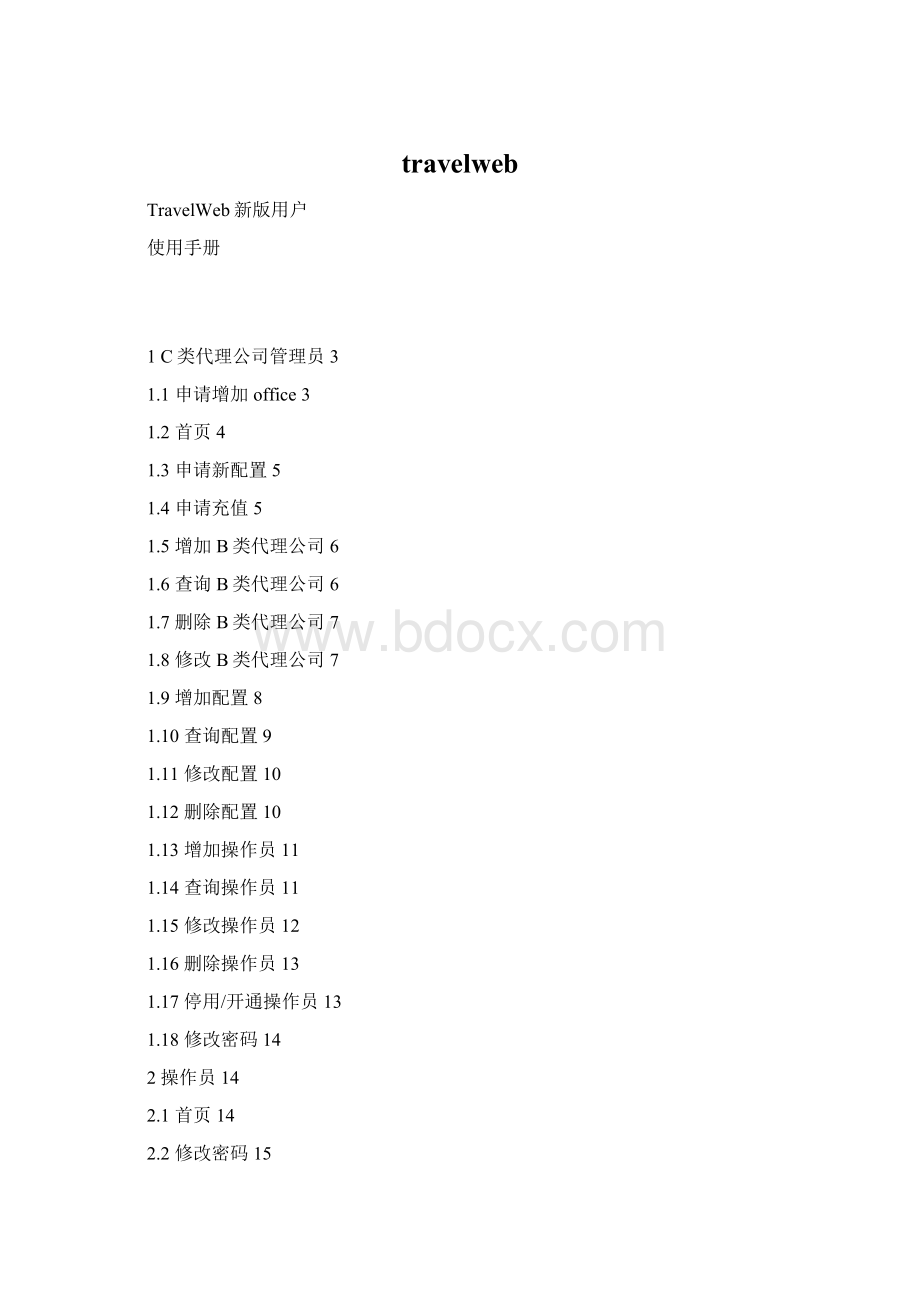
1.12删除配置10
1.13增加操作员11
1.14查询操作员11
1.15修改操作员12
1.16删除操作员13
1.17停用/开通操作员13
1.18修改密码14
2操作员14
2.1首页14
2.2修改密码15
3附录15
3.1问题解决15
3.1.1登录问题15
3.1.2在C类管理员增加操作员界面,如果出现以下情况,该如何解决?
15
3.1.3由于IE版本问题可能会导致后退显示异常16
1
C类代理公司管理员
1.1申请增加office
此功能用于C类代理公司在线填写开通本系统申请,提交给GDS分支机构管理员。
此申请会自动提交给GDS分支机构管理员。
点击登录页面上的“新office申请”按钮,弹出的“新office申请单”中包括“office信息栏”、“管理员信息栏”、“配置信息栏”
在弹出的“新office申请单”中的“office信息栏”中填写其office号。
可点击链接对其进行校验或提交时系统对其校验,如果超级管理员没有在分支机构所辖office列表创建此office号,则提示“分支机构所辖office没有此office号”,如果此office号已经申请在途或者已申请成功,则提示“此office号已存在或申请在途”。
且不能提交申请。
填写“office信息栏”中其他office基本信息
在“管理员信息栏”中填写“管理员帐号(登陆名)”,可点击链接对其进行校验或提交时系统对其校验,如系统中已经存在此同名帐号,则右侧提示“该帐号已经存在,请用其他帐号”。
同时也不能申请与操作员命名规则相同的帐号。
填写“管理员信息栏”中的其他信息。
在“配置信息”栏里,针对业务需要,填写每种配置的申请时间长度(单位月)。
确认以上信息后,点击“提交”按钮。
相应的申请单会转发给管理该office的分支机构管理员。
1.2首页
C类管理员登录后的首页。
1.3申请新配置
此功能用于C类代理公司管理员在线填写申请增加配置单,提交给GDS分支机构管理员。
点击左边菜单树的“申请操作”下的“申请新配置”链接,弹出的“新配置申请”页面中包括“配置信息栏”。
在“配置信息栏”里,显示该代理公司没有申请过的销售配置种类,用户填写每种配置的申请时间长度(单位月)。
1.4申请充值
此功能用于C类代理公司在线申请充值。
点击左边菜单树的“申请操作”下的“申请充值”链接。
在弹出的“申请充值”页面中的“配置信息栏”里,针对业务需要,填写每种配置的申请时间长度(单位月)。
1.5增加B类代理公司
C类代理公司用此功能建立B类代理的公司。
作为二类操作员的分组类别。
点击左边菜单树的“代理公司管理”下的“管理下属公司”链接。
在弹出的“新建B类代理公司”页面中,填写B类代理公司的相关信息。
1.6查询B类代理公司
C类代理公司用此功能查询B类代理的公司。
在弹出的“B类代理公司管理”页面中,点击“查询下属公司”tab页,填写B类代理公司的相关查询信息。
确认以上信息后,点击“查询”按钮。
点击“操作员个数”中所列的数字(为0时无法点击),可以列出该B类代理公司下的所有操作员信息。
1.7删除B类代理公司
C类代理公司用此功能删除B类代理的公司。
点击所查询B类代理公司列表中某个B类代理公司后的“删除”按钮。
提示确认后,删除该B类代理。
只有当某个B类代理公司下面没有所属的操作员时,B类代理公司列表中的某个B类代理公司后面才显示“删除”按钮,只有此时才能删除。
1.8修改B类代理公司
C类代理公司用此功能修改B类代理的公司。
点击所查询B类代理公司列表中某个B类代理公司后的“修改”按钮,进入修改B类代理公司页面。
填写新的B类代理公司信息,点击“保存”按钮,提示确认后,修改该B类代理信息。
1.9增加配置
C类代理公司用此功能增加自己公司使用的配置。
点击左边菜单树的“配置管理”下的“配置信息管理”链接。
在弹出的“增加配置”页面中,填写配置的名称、备注,根据已有配置,来显示对应的上级配置。
以已有配置的指令树为模板勾选指令。
C类代理管理员自己创建配置名称相互不能重名,也不能和GDS超级管理员创建的配置重名(注:
不仅仅是购买的,应该是GDS超级管理员创建的所有的配置),可以和其他office的重名。
当C类代理公司管理员在增加配置出现异常返回“增加配置”页面时,因为指令权限有可能同时被超级管理员更改,因此返回后不会保留先前勾选的指令树信息,需重新选择配置进行操作。
当C类代理公司管理员在增加配置的同时,超级管理员同时也更改了此配置的权限集合(减少了某个指令权限),当点击“提交”按钮后,系统返回提示信息“该配置的权限集合已被GDS超级管理员修改,请重新操作”,返回“增加配置”页面,重新进行增加操作。
1.10查询配置
C类代理公司用此功能查询自己公司创建的配置。
在在弹出的配置管理页面中,点击页面的“查询配置”tab页。
在弹出的“查询配置”页面中,选择填写配置的名称,选择上级配置。
确认以上信息后,点击“查询”按钮,以各个条件与的关系查询配置,并显示列表。
点击“该配置当前用户个数”中所列的数字(为0时无法点击),可以列出该配置下的所有操作员信息。
1.11修改配置
C类代理公司用此功能修改自己公司创建的配置。
点击所查询配置列表中某个配置后的“修改”按钮,在弹出的“修改配置”页面中,修改当前配置的名称、说明,并在下面的指令树中勾选指令。
修改配置时不能修改配置的上级配置。
确认以上信息后,点击“保存”按钮。
1.12删除配置
C类代理公司用此功能删除自己公司创建的配置。
在查询配置显示的列表中,如果某配置的当前帐号数为0,则其后面的删除按钮可用,点击此按钮,确认后删除此配置。
1.13增加操作员
C类代理公司用此功能建立业务操作员。
可以是C类代理公司自己的操作员,也可以是B类代理的操作员。
点击左边菜单树的“操作员管理”下的“管理操作员”链接。
在弹出的“新建操作员”页面中,填写操作员的相关信息。
如果增加的用户所属的office是停用状态,不管选择状态为开通还是停用,此处都将强制设置新增用户是停用状态。
截至日期计算时,若开通日期的“日”大于计算后截止日月份的总日数,则只算到月份的最后一天。
例如:
开通日期1月31日使用月数一个月,截止日期只能加到2月28日。
1.14查询操作员
C类代理公司用此功能查询下属操作员。
在弹出的操作员管理界面中点击“查询操作员”tab页。
在弹出的“查询操作员”页面中,填写操作员的相关信息。
1.15修改操作员
C类代理公司用此功能修改下属操作员。
点击查询页面的查询结果列表中某个操作员后的“修改”按钮。
该操作员信息进入“修改操作员”tab页面中,修改操作员的相关信息。
如果用户所属的office是停用状态,则无法将操作员改为开通状态。
延期计算时,若截止日的“日”大于延期后截止日月份的总日数,则只延期到月份的最后一天。
从1月31日延期一个月,只能加到2月28日。
在“修改操作员”界面可以点击“修改密码”按钮来修改操作员的密码。
在弹出的对话框中填写新密码及密码确认后点击“确认”按钮提交。
在“修改操作员”界面可以点击“延期”按钮来延长操作员的截止日期。
在弹出的对话框中填写延期长度(以月为单位)后点击“确认”按钮提交。
1.16删除操作员
C类代理公司用此功能删除下属操作员。
点击查询页面的查询结果列表中某个操作员后的“删除”按钮。
1.17停用/开通操作员
C类代理公司用此功能停用或开通下属操作员帐号。
点击查询页面的查询结果列表中某个操作员后的“停用”按钮。
则修改当前帐号状态为“停用”,该帐号会被踢出系统,并无法再登录。
在后面又再次开通此帐号时,将停用的这段日期添加到截至日期上,为从停用日期的第二天开始至开通日期的累计天数(必为正数,负数为当天的操作,不予更新截至日期)。
如果B类操作员所属的B类office被停用,则操作员无法开通。
如果当前帐号被C类代理公司管理员设置为停用,GDS分支机构管理员在停用后开通某个office时,不开通被C类代理管理员停用的帐号。
“停用/开通”操作有两个级别,分支机构“停用/开通”office的级别高,如果一个office被分支机构停用,该office下的帐号都会被停用,当office被开通时,office下的帐号只有其管理员设置为开通状态的帐号才能开通。
1.18修改密码
C类代理公司管理员通过此功能修改自己帐号的密码。
点击左边菜单树的“个人信息管理”下的“修改密码”链接,在弹出的页面中填写新旧密码提交。
2操作员
2.1首页
操作员登录后的首页。
2.2修改密码
操作员通过此功能修改自己帐号的密码。
点击操作员首页上方的锁头图标
,弹出窗口,填写新旧密码后点击“确认”按钮提交。
3附录
3.1问题解决
3.1.1登录问题
假如出现如下图的提示:
第三个原因的解决方案如下:
修改注册表HKEY_CURRENT_USER\Software\Microsoft\Windows\CurrentVersion\Explorer\BrowseNewProcess下的键值的no修改为yes
解答:
出现这种情况很有可能是当前有同一管理员账号在别处登陆、该用户被注销、停用等原因导致当前账号会话已经失效。
如果需要继续操作的话请重新登陆。
3.1.3由于IE版本问题可能会导致后退显示异常
本系统不建议使用IE的“后退”和“前进”按钮。
当系统与服务器成功进行了交互(如增加操作员成功)之后,用户点击IE的“后退”按钮。
正常情况下,系统会在网页中显示“该页已过期”,此时可点击菜单树进行其他操作。
但在某些版本的IE中,可能会出现“无法显示网页”的情况,同时伴随着左侧菜单树失效(如下图)。
此时可点击IE的“刷新”按钮,跳转到本用户的登录首页,解决此问题。